IE Tab add-on за Mozilla Firefox браузър
Някои уебсайтове все още са силно зависими Internet Explorer , което позволява само в този браузър да показва съдържанието правилно. Например, уеб страница може да съдържа контроли на ActiveX или някои приставки от Microsoft, така че потребителите на други браузъри може да срещнат, че това съдържание няма да се показва. Днес ще се опитаме да разрешим подобен проблем с добавката IE Tab за браузъра Mozilla Firefox.
IE Tab - специално разширение на браузъра за Mozilla Firefox, с което е възможно да се показват правилно страници в Fire Fox, които преди това може да се разглеждат само в стандартен браузър за Windows.
съдържание
Инсталирайте добавката IE Tab за Mozilla Firefox
Можете или да отидете директно на инсталацията на разширението IE Tab на връзката в края на статията, или да намерите тази добавка сама по себе си чрез вградения магазин за добавки на Firefox. За да направите това, кликнете върху бутона за менюто на браузъра в горния десен ъгъл на браузъра и изберете секцията "Добавки" в изскачащия прозорец.
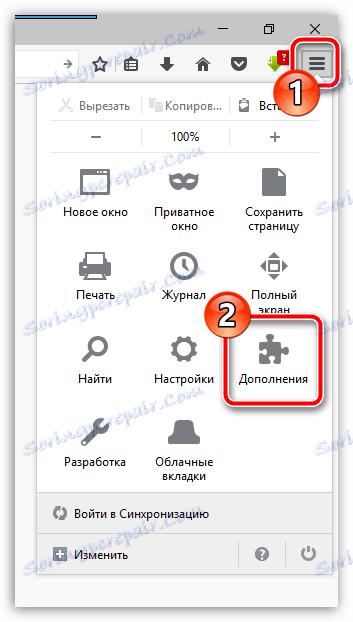
В лявата част на прозореца отидете в раздела "Разширения" , а в горната дясна част на прозореца в лентата за търсене въведете името на желаното разширение - раздел IE .
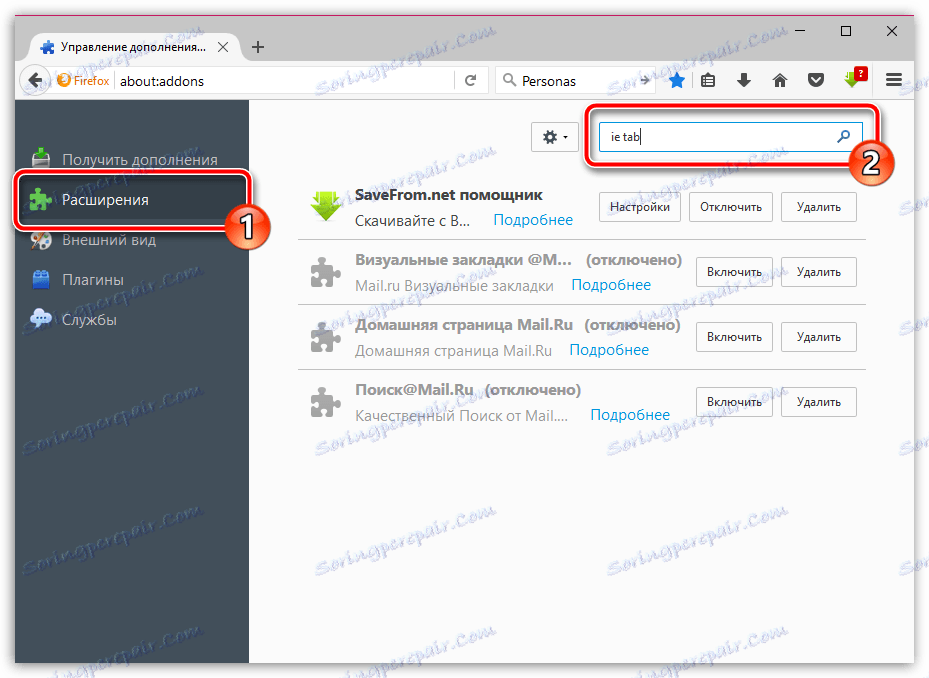
Списъкът с резултатите от търсенето, които търсим, е първият, който се показва в списъка - IE Tab V2. Кликнете отдясно върху него върху бутона "Инсталиране", за да го добавите в Firefox.
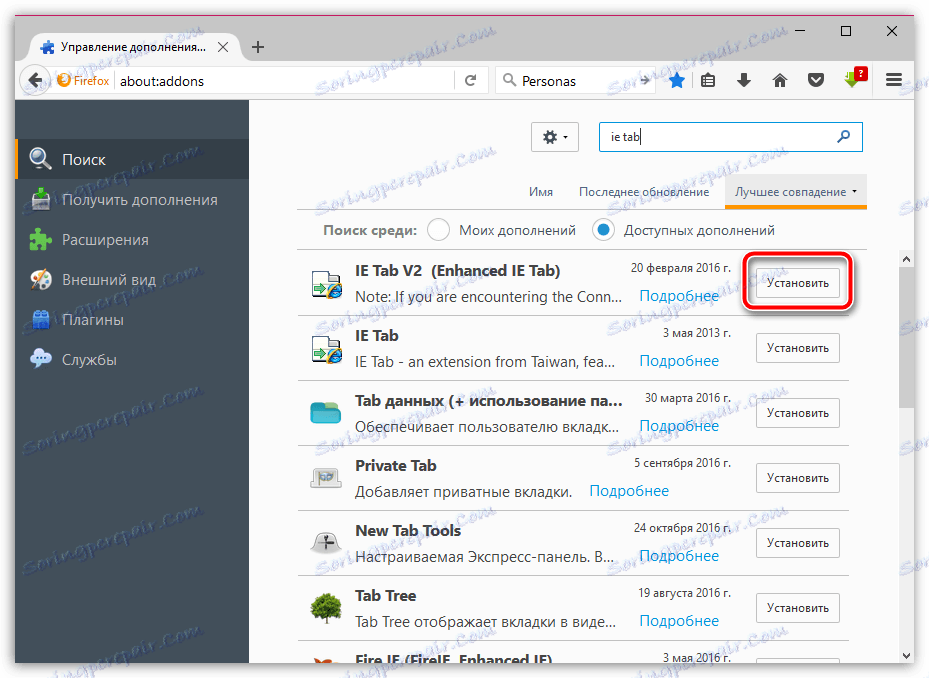
За да завършите инсталацията, ще трябва да рестартирате браузъра. Можете да направите това, като се съгласите с предложението и рестартирайте самия уеб браузър.
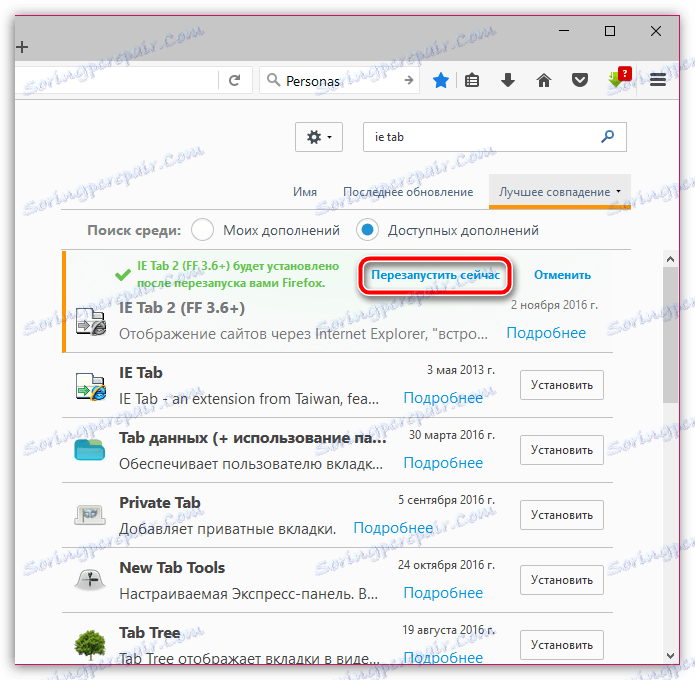
Как да ползвам IE табулатора?
Принципът на IE Tab е, че за тези сайтове, където искате да отворите страници с помощта на Internet Explorer, добавката ще симулира в Firefox работата на стандартен уеб браузър от Microsoft.
За да конфигурирате списъка със сайтове, за които ще бъде активиран Internet Explorer, кликнете върху бутона за меню в горния десен ъгъл на Firefox, след което отидете в раздела "Добавки" .
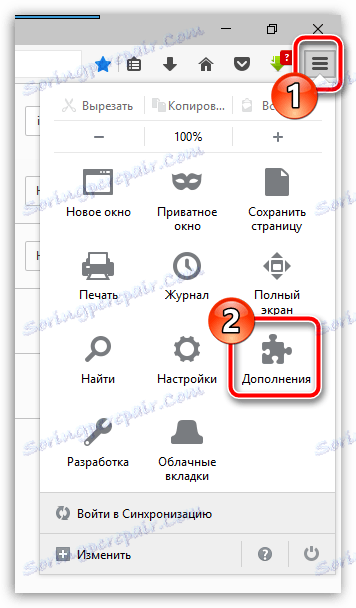
В лявата част на прозореца отидете в раздела "Разширения" . До IE Tab кликнете върху бутона "Настройки" .
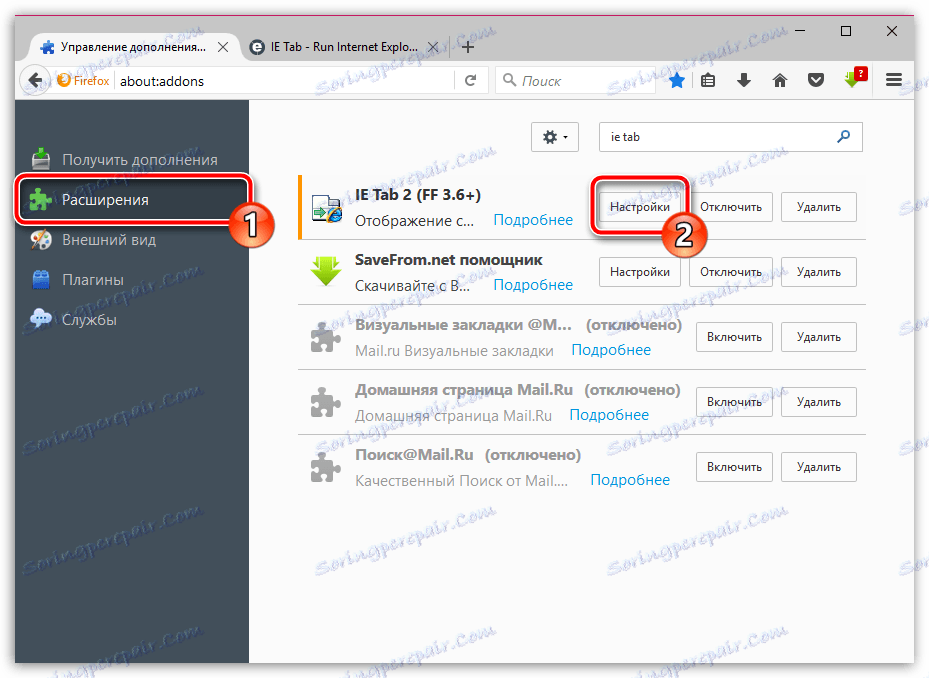
В раздела "Правила за дисплейната мрежа" , в квадратчето "Сайт", посочете адреса на сайта, за който ще бъде активирана симулацията в Internet Explorer, и след това кликнете върху бутона "Добавяне" .
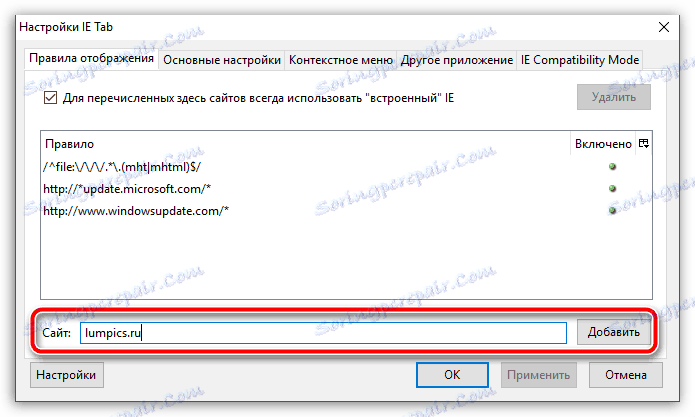
Когато се добавят всички необходими сайтове, кликнете върху бутона "Прилагане" и след това върху "OK" .
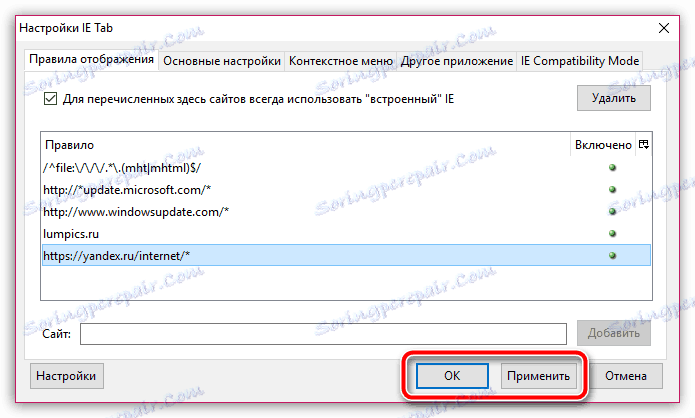
Нека да проверим действието на добавката. За да направите това, отидете на страницата на услугата, която автоматично ще открие браузъра, който използваме. Както можете да видите, въпреки факта, че използваме Mozilla Firefox, браузърът се определя като Internet Explorer, което означава, че приставката работи успешно.
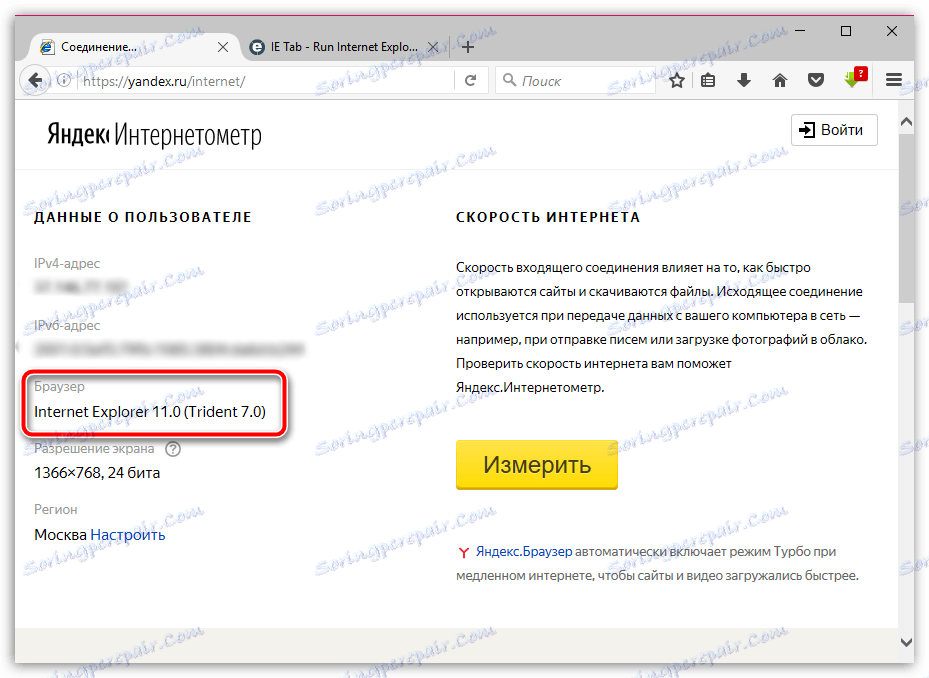
IE Tab не е добавка за всички, но със сигурност ще бъде полезна за тези потребители, които искат да си осигурят пълноценно сърфиране в интернет, дори когато се изисква Internet Explorer, но не иска да стартира стандартен браузър, който не е на положителна гледна точка.
Свали IE Tab безплатно
Изтеглете последната версия на програмата от официалния сайт
